

|
|
|
|
|
win11睡眠功能无法睡眠怎么办?其实方法很简单的,用户们可以直接的打开控制面板下的硬件和声音,然后点击电源选项下的更改电源按钮的功能来进行操作就可以了。下面就让本站来为用户们来仔细的介绍一下win11睡眠功能无法睡眠问题解析吧。 win11睡眠功能无法睡眠问题解析 1、首先按下快捷键Win+R打开运行,输入control打开控制面板。 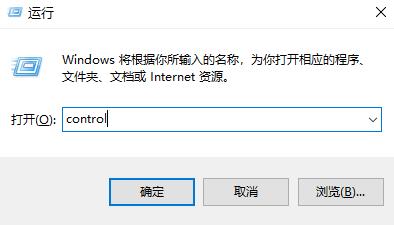 2、之后去找到硬件和声音。 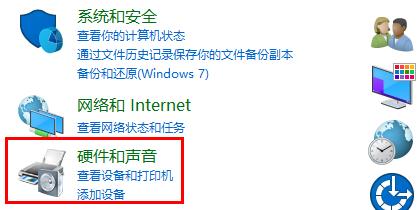 3、然后点击电源选项下面的更改电源按钮的功能。 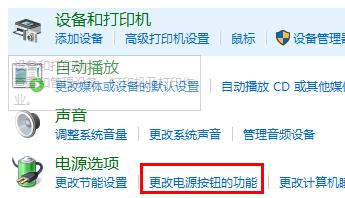 4、再去选择更改当前不可用的设置。 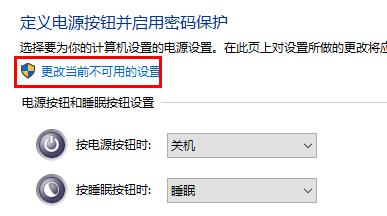 5、最后在下面勾选休眠即可。 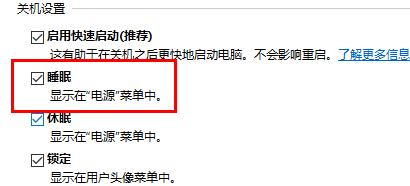 以上就是win11睡眠功能无法睡眠解决方法?win11睡眠功能无法睡眠问题解析的全部内容,望能这篇win11睡眠功能无法睡眠解决方法?win11睡眠功能无法睡眠问题解析可以帮助您解决问题,能够解决大家的实际问题是软件自学网一直努力的方向和目标。 |
|
|